今回、Google adsenseに申請してみました。
知っている人がほとんだと思いますが、自分のケースを報告します。
特に目新しい発見やアドバイスはありません。2018年11月現在の状況です。
これからブログ始めたり、申請する方の参考程度にでもなればと思います。
簡単にいえば、クリック型報酬です。
1クリックいくらという感じ(数十円?)です。
たとえば、物が売れて初めて報酬が出るアフィリエイト(成果報酬)とは少し違います。
興味があってクリックするだけなので、訪問者も気軽に押すだけでいいのです。
アクセスさえ集めれば、報酬も上がっていくものだし、訪問者にお金を払ってもらう必要(購入)もないため、気が楽です。
シンプルなので、設置するだけで小遣い稼ぎになるかもしれません。
Google アドセンスには審査があります。
これがいろいろ厄介なようで、審査に通らない人も結構いるようです。
ネット上には、申請する上での注意点がいろいろ指摘されています。
それらを参考に、申請を進めていきました。
ところが、まず、問題にぶち当たります。
実は、このブログより数週間前に、無料ブログを立ち上げていました。
広告がないとのことだったので、Bloggerで無料ブログを始めたのです。
しばらくすると、管理画面に「収益」メニューがあり、そこからGoogle アドセンスに申し込みができるとあります。
無料ブログではできないはずなのですが、BloggerはGoogle社が提供しているサービスのため、無料でも申請可能で、手順も簡略化されているとのことで、すぐに申込してみました。
審査も普通より甘めとの情報があったためです。
このときはよく知らなかったのですが、その後いろいろ調べると、普通のGoogle アドセンスとは少し契約状態が違うとのことでした。
ややこしくてわかりにくいのですが、アドセンス申請者は、ホスト型パートナーと、非ホスト型パートナーに分けられ、普通Googleアドセンスをする人は、非ホスト型パートナーとしての申請になるようです。
つまり、BloggerはGoogleが提供しており、Bloggerのブログはホスト型パートナーになります。
GoogleアドセンスはBloggerブログと直接紐づけされるようです。そのかわり、Bloggerの自分のブログにしか、アドセンス広告は貼れません。
他のブログやホームページにも貼りたくなったときは、再度申請が必要となり、そのときは非ホスト型と同じ審査がなされます。これをアップグレードといいます。
これに承認されて、初めて、ほかのブログ等にも貼れるようになるのです。
一方、非ホスト型パートナーとして、申請するのが、一般のブログからの申請になります。
これは手間がかかり、審査も厳しめですが、いったん承認されると、その他の別のブログやホームページにも、追加申請するだけで自由に貼れるようです。
どちらも、非ホスト型への審査自体は一度きりとなっています。
さて、申請はしたものの、審査中からなかなか承認まで行きません。いや、数日すると、管理画面に設置できますと画面上はでましたが、全然ブログに広告は出ません。
貼る場所を指定して、保存まではできたのですが、ブログを見ても広告は出ないようです。申請して、設置可能な状態になってから、1か月近くそのままでした。
そして、新たにサーバーを契約して独自ドメインでブログを立ち上げたとき、Google アドセンスを貼りたいため、アップグレードしようとしてもできない状態でした。追加申請の画面が出ていないのです。
バグっているのでしょうか?
もしかするとまだ、審査中で、正式には承認されていなかったのかもしれませんが、ネットでは同じような方が何人かいました。
申請して何か月もその状態の方もいます。
半年しても変わらないため、キャンセル等したとのこと。
とりあえず、自分もどうにもならない状態だったので、BloggerでのGoogleアカウントをキャンセル申請しました。
キャンセルはすんなり受付られました。
キャンセルした当日に、普通の(非ホスト型の)Googleアドセンスに、独自ドメインで申し込んだのです。
実はキャンセルをしないと、新たに別のブログで申請はできませんでした。(しようとしたのですが、すでにアカウントが存在しますとでます。)
ということで、申請開始までずいぶん回り道をしたのです。
便利と思っていたBloggerのGoolge アドセンスですが、私には思わぬ落とし穴でした。
申請にあたって、ネット上にある注意点を集めていきます。
1.記事数は20-30記事あったほうが良い。少ないと通らないようです。
2.一記事の文字数は1000-1500字以上。少ないとXです。
3.プログラムポリシーに準拠(読んでみるしかありませんが、公序良俗に反しないもの)
4.問い合わせ先・連絡先が必要(プロフィール等)
5.プライバシーポリシーのページ(必須とのことです)
6.アフィリエイトや広告ははずす。
7.画像は貼ってもいいが、著作権問題のないものに限る。
8.他へのリンクは貼らない。
9.現在のアクセス数(PV数)は関係ない。
a. ブクマ、Twitter、FB、Line等のボタンは外す。
b. コメント欄は閉じる。
c. 毎日更新する。
d. 記事はわかりやすく書く。
e. 見出しや目次をつける。
f. 非承認のときは、すぐに再審査申請しない。
このくらいでしょうか。
けっこうありました。
数字のほうは、なるべく実践しました。
アルファベットのほうは、どこまで根拠があるのかわかりません。aだけはやってみました。
まず、当たり前ですがブログがなければ始まりません。
しかも、無料ブログでは申請できないとなっています。
正確には独自ドメインが必須のようです。
これはルールなので、従います。(無料ブログの登録では申請ボタンが押せませんでした)
Xserverでブログを立ち上げ、独自ドメインを取得しました。
どうなるかわかりませんが、ブログを始めていきました。申請するために、記事を書いて投稿していきます。
申請にはGoogle アカウントを利用します。
私は一つ持っていたのですが、新しく、2つ目のアカウントをブログ用に作りました。
手順はとくに問題はないと思います。
流れのままに登録し、進んでいってください。
最後まで行くと、サイトをAdSenseにリンクするページになります。
ここで、コードをコピーして、自分のブログに貼り付ける作業が必要です。
場所はページの<head>と</head>のタグの間とあります。
ここがわかりにくく、迷います。
それぞれの環境やテーマで違いがあるので、いろいろ調べて貼り付ける場所を探します。
私の場合は、wordpressの「cocoon」という無料テーマで、子テーマを利用していました。
簡略化して話しますが、wordpress利用で、子テーマの場合は、親テーマのほうのテーマヘッダーのページへ貼ります。
手順は
外観⇒テーマの編集⇒編集するテーマを親テーマへ変更⇒テーマヘッダーを選択
そのテキストの中に<head>を見つけ、その直後に貼り付けます。
<head>の文字列は一つしかないので、見つけたら即貼って大丈夫です。
これでファイルを更新すればOKです。
ブログを見ても何も変わっていません。表示は何もされないようです。
で、先ほどの挿入ページをみて、ちゃんとコードが挿入されていれば大丈夫です。
1-2日後くらいに急にPVが伸びて、審査されているような気配を感じます。
あとは審査まちです。
1:記事は申請した時で、25個くらいでした。
中には記事10個未満の人で、承認された人もいるようですが、多くは30個前後とされています。
Googleがはっきりと審査基準を掲げているわけではないので、あくまでも推測の域を出ませんが、たくさんの情報を整理するとそのくらいです。
だいたい、文字数がある記事なら、20個以上あればいいのではないでしょうか。
極端に字数が少ないと、30個以上は必要かもしれませんが、このあたりは不明です。
あと、1つのカテゴリー(テーマ)に最低2つは記事があったほうがいいとのコメントもありましたが、私の場合は、記事が1つだけのところもありました。
ゼロのところはさすがに、なくした方がよさそうです。未完成とみなされるようです。
まったく記事のないテーマ(カテゴリー)は、たとえこれから書くつもりだとしても、申請のときは非表示にしておいたほうが無難です。
2:文字数も多いほうがいいようです。
最初500-600字くらいの記事もけっこうあったのですが、なんとか付け足しました。
全部1500字以上にしたと思います。
長いのは4000字以上の記事も2つ3つありました。
3:ポリシーは一度読みました。
要するにアダルトとか、ギャンブルとか詐欺、薬関係とかは書かないようにしました。特定の個人を誹謗中傷するような記事もアウトです。
健全なテーマなら問題ないと思います。お金やカード関係とかでも問題ないようです。(むしろ人気なのですが)
たんなる日記ではだめかもしれないとのことで、なるべく読んだ人に、なんらかの役に立つような記事や内容を織り込むように心がけました。
些細な事でも構わないと思いますが、何かひとつでも情報を提示することが大事です。
4.5.6はその通り、行いました。
これはどこまで本当かはわかりません。なくても承認された人もいるようです。
しかし、これも私が人柱になる必要はないと思い、素直に従いました。
やってみて、これだけのために、ダメなら再度設置してまた申請するのも時間の無駄のような気がして。
プライバシーポリシーは、どれもほとんど同じです。
私はテーマに付属しているものを使いましたが、他のいろんなブログをあちこち参考にして、半分くらいは書き換えました。
アフィリエイトはガマンしました。まだ誰も見てないし、承認後でも全然構いませんから。
7.画像は貼りました。
中には画像もダメといっているブログもありましたが、著作権に問題がなければ画像や動画もOKのようです。
フリー素材で、商用利用可のものと、自作のもののみ使用しています。
8. 外部へのリンクは貼っていません。
9.申請時のアクセス数は関係ないとの情報がほとんどです。
ブログを立ち上げたばかりで、アクセス数がある人は少ないと思いますので、安心していいと思います。
私の場合も、PVは200(total)ちょっとくらいでした。ほとんど自分しか見ていない状態です。
それでも、問題ないようです。これから ということなのでしょう。
アルファベットのa-fは、真偽のほどはわかりません。
とりあえず、SNSのリンクは自動で貼ってあったので、それを非表示にしたくらいです。
記事は読みやすくは心がけましたが、見出しなどはつけませんでした。
審査中も毎日記事はアップしたほうがいいとあったので、何回か投稿しました。
でも毎日ではありません。11/14時点で、記事数は30になっていたので、5つくらい追加したことになります。頑張ったのですが、毎日は無理でした。
再申請に関しては、情報だけですが、2週間くらい置かないとすぐに非承認になるとの見方が大半です。自動的に却下されるみたいです。
Googleアカウントの紐づけが解除されるのが、2週間くらいだからとか。
したがって、一度落ちたら、2週間はガマンしたほうがよさそうです。
探していると、落ちてすぐに再申請した方も何人かいました。それでも、何回目かには承認になったようですので、絶対ではないようです。が、2週間というのが最も多い意見です。
審査にはけっこう時間がかかるようです。
なかには申請して数時間後に通知が来たとか、1-2日で来たという報告もありました。
Googleアドセンスの画面には、申請直後に審査は数日で完了しますと、コメントはでます。
ですが おおむね、数日から2週間といった報告が多いように思いました。
実際どのくらいかかるのかは不明なのですが、私の場合は、11/2に申請して、11/15承認通知がきたので、13日かかりました。
おめでとうのメールが届きました。
ポップコーンボーイ! のはずだったのですが、眼鏡女子の写真でした。
いつのまにか変わっていたのですね。
ちょっと びっくり。ざんねん。
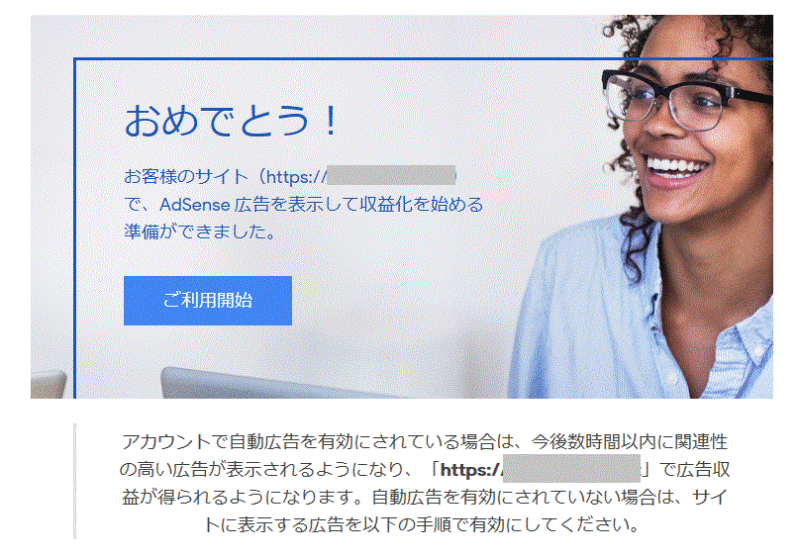
でも、なんとか無事合格できました。
これから、ブログも充実させていこうと思います。
さて、審査に通った後、審査用のコードは外していいようです。
外して、自分のページの好きなところに設置できます。
そのためにコードを貼ることが必要です。
もうひとつ、Googleアドセンスには自動でページの適当なところに広告を表示してくれる【自動広告】という機能もあります。
これを利用すれば、貼る場所等悩まなくても、Googleが自動で適当な場所にアドセンス広告を表示してくれるのです。
私の場合は、まずはこれを利用します。適当な場所が、自分で気に入らなければ、あとから変更すればいい。
そして、自動広告をする場合には、最初に申請の時に貼ったコードがそのまま利用できます。管理画面から自動広告を有効にすれば、コード等を外したり貼りなおしたりせず、いじらずにそのままにしておけばいいのです。
自動広告のコードを貼ってくださいとメールにありますが、コードは最初に貼った申請のときのコードとまったく同じでした。貼る場所も同じです。したがって、貼り変える必要はまったくありません。
20-30分後には自動で数か所にアドセンス広告が表示されるようになりました。
以上がGoogle アドセンスの登録・申請・承認・設置の流れです。




コメント